Comment se connecter à l’interface utilisateur graphique (GUI) d’un routeur Cisco Business
Objectif
L'objectif de ce document est d'expliquer les options permettant de rechercher l'adresse IP et d'accéder à l'interface graphique utilisateur (GUI) sur un routeur Cisco Business. Si le routeur se trouve sur un réseau et que vous connaissez son adresse IP, vous pouvez passer à la section Accès à l'interface utilisateur graphique de cet article.
Si vous devez trouver l'adresse IP du routeur sur un réseau existant, vous pouvez utiliser Command Prompt, FindIT Discovery Tool (une application simple) ou Cisco FindIT. Les détails seront mis en surbrillance dans un article distinct (futur) et liés lorsqu'ils seront disponibles.
Lors de la configuration d'un nouveau routeur, Cisco Business vous recommande d'effectuer les configurations avant de le connecter à votre réseau. Cela peut aider à éviter les problèmes et les conflits potentiels.
Introduction
L’une des méthodes les plus simples pour configurer les paramètres et effectuer des modifications sur un routeur consiste à accéder à son interface utilisateur graphique. L'interface utilisateur graphique est également appelée interface Web, guide Web, utilitaire Web, page de configuration Web ou utilitaire de configuration Web.
Chaque routeur de la gamme Cisco RV est fourni avec une interface utilisateur graphique. Ce type d’interface, ce que vous voyez à l’écran, affiche les options de sélection. Vous n’avez pas besoin de connaître les commandes pour naviguer dans ces écrans. L’interface utilisateur graphique fournit à l’administrateur un outil qui contient toutes les fonctionnalités pouvant être modifiées pour modifier les performances d’un routeur.
Périphériques pertinents | Version du logiciel
Tous les routeurs Cisco Business série RV | toutes les versions (télécharger la dernière)
Connexion au routeur
Connectez une extrémité d'un câble Ethernet à un port numéroté du routeur et l'autre extrémité à votre ordinateur. Assurez-vous que le routeur est sous tension. Un adaptateur peut être nécessaire pour l’ordinateur, selon le modèle.
Identification de l'adresse IP
Pour accéder à l'interface graphique utilisateur, vous devez connaître l'adresse IP du routeur. Pour simplifier les choses, choisissez l’une des options suivantes :
- Si votre routeur Cisco Business est nouveau, l'adresse IP par défaut est 192.168.1.1.
- Si vous ne vous souvenez plus de l'adresse IP ou si vous n'avez pas de configuration spéciale, utilisez un trombone ouvert pour appuyer sur le bouton de réinitialisation de votre routeur pendant au moins 10 secondes lorsqu'il est sous tension. Les paramètres par défaut du routeur et l'adresse IP par défaut 192.168.1.1 sont rétablis.
- Si vous définissez une adresse IP statique pour le routeur, vous pouvez entrer cette adresse IP au lieu de la valeur par défaut. Ce n’est pas recommandé, car il peut y avoir des configurations conflictuelles qui peuvent créer des problèmes dans votre réseau existant.
Accès à la GUI
Maintenant que vous connaissez l'adresse IP du routeur, vous pouvez accéder à l'interface utilisateur graphique.
Étape 1. Double-cliquez sur un navigateur Web pour ouvrir la barre d'adresse (de recherche).

Étape 2. Entrez 192.168.1.1, ou l'autre adresse IP attribuée, et cliquez sur Enter sur votre clavier. L'écran GUI du routeur doit s'ouvrir. À partir de là, vous avez accès à toutes les options de configuration.
Lors de l'accès à un routeur, cette adresse IP par défaut s'applique uniquement lorsque le routeur n'est pas connecté à un réseau existant et que votre ordinateur est directement connecté au routeur. Si le est connecté à un réseau, le protocole DHCP (Dynamic Host Configuration Protocol) attribue par défaut une adresse IP qui peut être différente.
Étape 3. L'écran de connexion s'affiche. Entrez un nom d'utilisateur et un mot de passe. Les informations d’authentification (nom d’utilisateur et mot de passe) par défaut sont cisco pour la première connexion. Il est fortement recommandé de modifier le mot de passe pour qu’il soit plus complexe à des fins de sécurité. Cliquez sur Connexion.
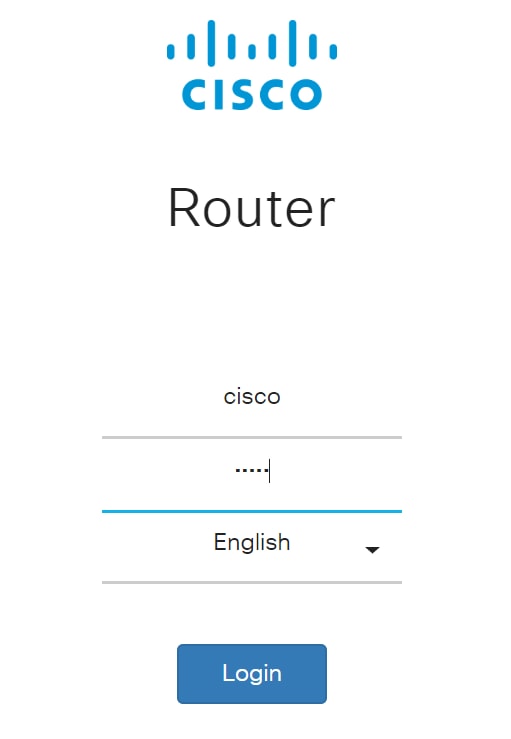
Conclusion
Après vous être connecté à votre routeur, l'écran de l'interface graphique utilisateur (GUI) s'affiche, avec un volet de navigation sur le côté gauche. Il contient une liste des fonctionnalités de niveau supérieur. Le volet de navigation est également parfois appelé arborescence de navigation, barre de navigation ou carte de navigation.
Les couleurs de cette page peuvent varier, ainsi que les fonctionnalités de haut niveau, selon l’équipement et la version du micrologiciel. Les catégories et les options varient selon les routeurs.
Voici un exemple :
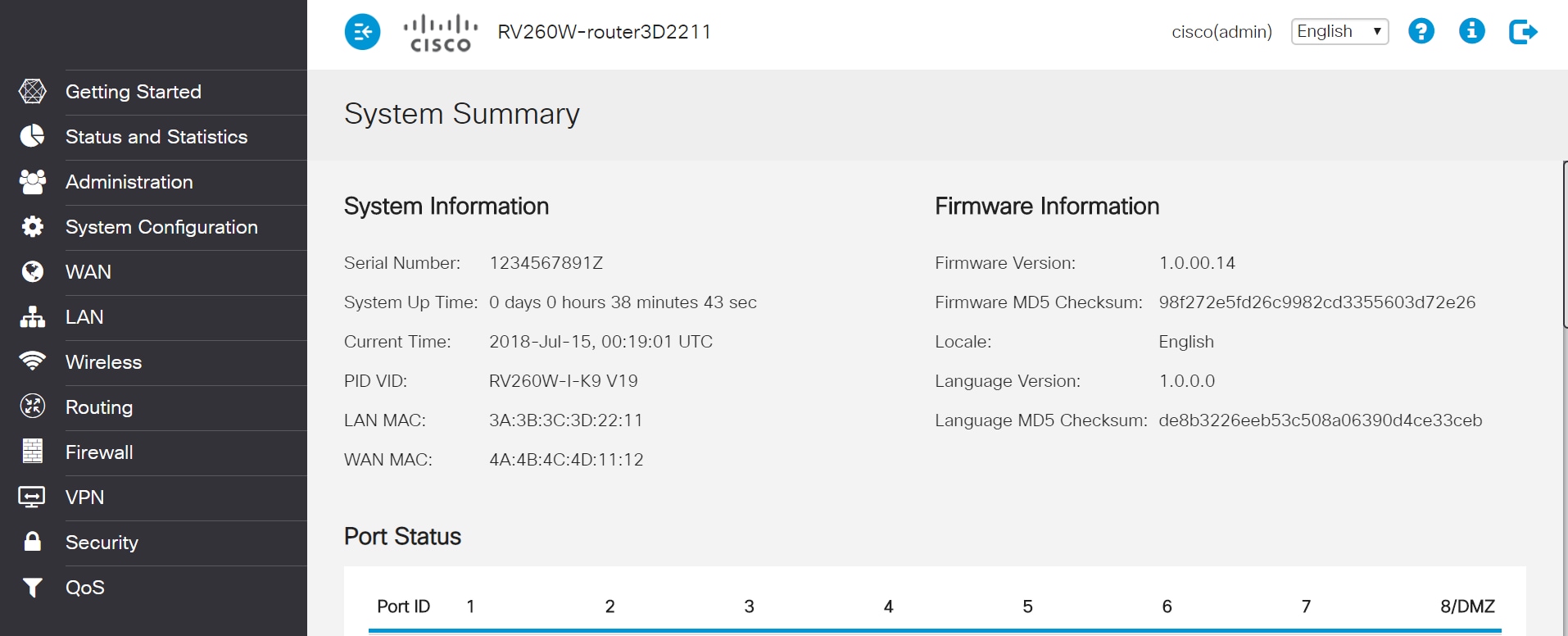
Vous avez désormais accès à l'interface utilisateur graphique de votre routeur et devez être en mesure de configurer les paramètres ou d'apporter des modifications adaptées à votre entreprise.
Historique de révision
| Révision | Date de publication | Commentaires |
|---|---|---|
1.0 |
11-Dec-2018
|
Première publication |
 Commentaires
Commentaires